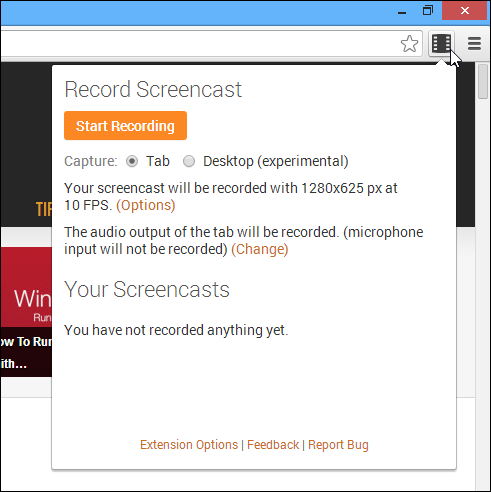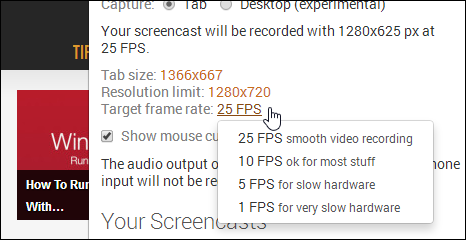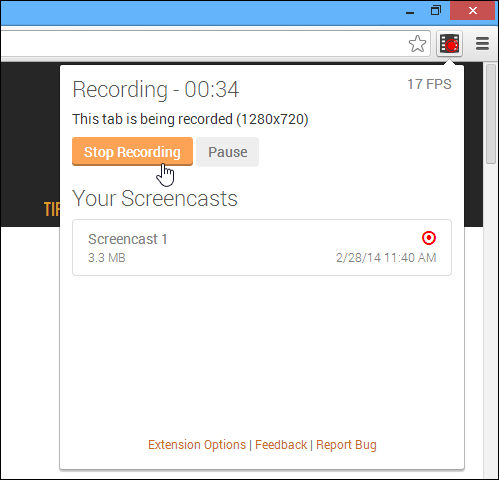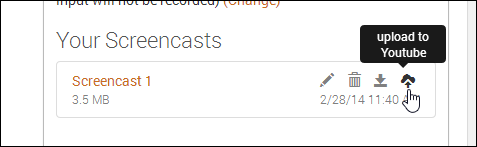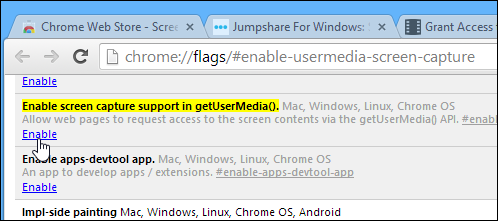Screencastify ថតវីដេអូ លើអេក្រង់ និងប្រៅសឺរ របស់អ្នក ដោយងាយស្រួល
បច្ចុប្បន្ន មានកម្មវិធីថតវីដេអូនៅលើអេក្រង់កុំព្យូទ័រជាច្រើន ដូចជា Snag It, Camstudio ជាដើម
ប៉ុន្ដែ នៅពេលនេះ យើងសូមណែនាំមិត្តអ្នកអាននូវកម្មវិធីស្រដៀងគ្នានេះ សម្រាប់អ្នកប្រើប្រាស់
Google Chrome ។
មានគោលដៅជាច្រើនដើម្បីអ្នកគិតដល់ការប្រើប្រាស់កម្មវិធីថតវីដេអូពីអេក្រង់របស់កុំព្យូទ័រ
ឧទាហរណ៍ដូចជា ដើម្បីរក្សាឯកសារសម្រាប់រៀនសូត្រ ឬធ្វើជាវីដេអូណែនាំ។ល។ ជំនួសឱ្យការ
ប្រើប្រាស់កម្មវិធីសបវ៉ែរធ្ងន់ៗ ហេតុអ្វី អ្នកមិនងាកមកប្រើ Screencastify ប្រសិនតម្រូវការរបស់
អ្នក គ្រាន់តែជាកម្រិតមូលដ្ឋាន?
ខាងក្រោម គឺជាការណែនាំ អំពីវិធីប្រើប្រាស់ Screencastify ៖
១. ទាញយក Screencastify សម្រាប់ Google Chrome នៅទីនេះ
២. បន្ទាប់ពីដំឡើងរួចរាល់ icon របស់ Screencastify នឹងបង្ហាញខ្លួន នៅក្បែរប្រអប់អាសយដ្ឋាន
របស់អ្នក ដូចក្នុងរូបភាព។ អ្នកត្រូវចុចលើ icon នេះ ដើម្បីចាប់ផ្ដើម។
៣. អ្នកជ្រើសរើស Tab (ដើម្បីថតសកម្មភាពអ្វីដែលកំពុងកើតឡើង នៅលើ Chrome ) ឬ
Desktop (ថតសកម្មភាពនៅលើអេក្រង់ទាំងមូល)។ អ្នកក៏អាចជ្រើសរើសកម្រិតរីសូលូសឹន ឬ
FPS (រូបភាព/វិនាទី) ដោយចុចលើ Options ហើយអាចជ្រើសរើសចាប់ពី ២៤០ ទៅ ១០៨០p
ចំណែក FPS អ្នកអាចជ្រើសយក ១, ៥ , ១០ ឬ ២៥ ។
៤. នៅពេលអ្នកបានដឹងអំពីបណ្ដាជំហានខាងលើ អ្នកជ្រើសរើស Start Recording ដើម្បីចាប់
ផ្ដើមថត ពេលត្រូវឈប់មកវិញ ចុច Pause ហើយពេលថតរួច ចូរជ្រើសរើស Stop Recording ។
ក្រោយពីថតរួចរាល់ អ្នកក៏អាចប្ដូរឈ្មោះ លុប ទាញដាក់ក្នុងកុំព្យូទ័រ ឬផ្ទុកឡើង Youtube ដោយ
ផ្ទាល់។
ថតនៅលើអេក្រង់ Desktop ក៏ដូចគ្នានេះដែរ ប៉ុន្ដែដំបូង អ្នកត្រូវកែប្រែចំណុចខ្លះ គឺ វាយអក្សរ
នៅក្នុងប្រអប់អាសយដ្ឋានរបស់ Chrome ៖ chrome://flags/ រួចស្វែងរកឃ្លា Enable screen
capture support in get UserMedia ហើយជ្រើសយក Enable ។ ក្រោយមក ត្រូវដំណើរការ
Chrome ជាថ្មី ពេលនោះ អ្នកអាចថតវីដេអូនៅលើ Desktop ទាំងស្រុងបាន។
ប្រែសម្រួលដោយ ៖ តារា
ប្រភព ៖ Google/Gen
- ប្រាវសឺរ Microsoft Edge លឿនជាង Google Chrome ១១២ភាគរយ (18/07/2015 14:47:00)
- កុំថតរូប Selfie នៅជិតសត្វ ក្ងាន អោយសោះប្រយ័ត្ន ដូចបុរសម្នាក់នេះ (មានវីដេអូ) (31/07/2014 15:55:00)
- ភ្លើងប្រច័ណ្ឌដល់កំពូល ដកកាំភ្លើង បាញ់សម្លាប់មិត្តភក្កិ ព្រោះរាំកៀកមិត្តស្រីខ្លួន ក្នុងក្លឹបរាត្រី (28/07/2014 11:19:00)
- ហួសចិត្ត ជាមួយនិងវីដេអូ ផ្សាយពាណិជ្ជកម្ម ដែលមានម៉ូដែលស្អាតសិចស៊ី ដែលទស្សនិកជន នឹកស្មានមិនដល់ (27/07/2014 10:19:00)
- វីដេអូស្ដីពី iPhone 6 បង្ហាញខ្លួន លើអ៊ីនធឺរណែត (23/07/2014 09:58:00)
- សំណើច ៖ វីដេអូប្លែកៗក្នុង ព្រឹត្តិការណ៍ World Cup ដែលទស្សនាហើយ សើចចុកពោះ (វីដេអូខាងក្នុង) (22/07/2014 11:25:00)
- អស្ចារ្យមែនលោតឆ័ត្រយោង របូតស្បែកហើរមកចំកណ្តាលមុខគ្រូបង្ហាត់ ហើយចាប់បានវិញទៀត (មានវីដេអូ) (16/07/2014 10:45:00)
- ប្រតិបត្តិការ បោសសម្អាត តាមព្រំដែន សម្លាប់ ក្រុមបះបោរ ២៣ នាក់ ដោយកម្លាំង យោធា រដ្ឋាភិបាល (16/07/2014 09:14:00)
- អីក៏ម៉េះម៉េះ ៖ អភិបាលក្រុងម្នាក់ បែរជាពេញចិត្តរៀបការ ជាមួយនឹងក្រពើញីធ្វើជាភរិយា ទៅវិញ (14/07/2014 15:13:00)
- បែកធ្លាយលោកសង្ឃថៃ រួមរ័កជាមួយស្រី នៅក្នុងផ្ទះបាយ (Video Clip) (12/07/2014 09:31:00)